
Trong thế giới kỹ thuật số, việc quản lý thông tin và dữ liệu trở nên vô cùng quan trọng. Phân quyền SharePoint Online là một giải pháp linh hoạt, giúp doanh nghiệp có thể cấp quyền truy cập và quản lý dữ liệu một cách hiệu quả. Điều này không chỉ tăng cường bảo mật thông tin mà còn tối ưu hóa quá trình làm việc trong tổ chức.
Việc phân quyền SharePoint Online cho phép mỗi thành viên trong tổ chức được giao quyền phù hợp với vai trò và trách nhiệm của họ. Từ việc quản lý tài liệu, chỉnh sửa nội dung đến việc xem và tải thông tin, mỗi hành động đều được kiểm soát chặt chẽ, mang lại một môi trường làm việc an toàn và hiệu quả.
>>> Xem thêm: 4 cách khôi phục dữ liệu SharePoint Online đơn giản nhất
Phân quyền SharePoint Online trên các Site, Team, hoặc List là quá trình cho phép cá nhân hoặc nhóm tiếp cận với dữ liệu (bao gồm tệp, thư mục, hoặc các item). Quyền truy cập này thường được cấp cho những người chưa có mặt trong danh sách thành viên hiện tại của Site/Team.
Người dùng được cấp quyền có khả năng chỉnh sửa hoặc xem dữ liệu, với điều kiện là phải đăng nhập để đảm bảo an toàn thông tin. Điều này áp dụng cho những người trong và ngoài tổ chức. Các phương thức cấp quyền bao gồm việc gửi đường dẫn trực tiếp hoặc thông qua lời mời trên email.

>>> Xem thêm: Hướng dẫn cách đăng nhập SharePoint đơn giản và nhanh chóng
Có nhiều mức độ trong khi phân quyền SharePoint Online. Mỗi mức độ phân quyền (Permission Level) khác nhau sẽ có quyền hạn khác nhau trong việc truy cập và sử dụng dữ liệu.
Mỗi Site sẽ có các permission được quản lý bởi Admin và Owner của Site, bao gồm:
Các quyền trên SharePoint Online được thiết lập sẵn để admin và owner có thể dễ dàng cấp phép cho người dùng của Site. Mỗi người dùng trong hệ thống sẽ đảm nhận vai trò khác nhau và thực hiện các thao tác cụ thể theo quyền hạn được giao. Dưới đây là các quyền được thiết lập sẵn:
Ngoài ra còn có các quyền khác như Limited Access (Truy cập hạn chế), Web-only Access (Chỉ truy cập web), Approve (Phê duyệt), Restricted Read (Đọc hạn chế) và View Only (Chỉ xem).
Tuy nhiên những quyền này có thể bị ẩn. Để hiển thị chúng, hãy truy cập địa chỉ tenant.sharepoint.com/sites/thêm tên site_layouts/15/ManageFeatures.aspx và kích hoạt Enterprise Site features.

Theo mặc định có 3 loại thành viên trên mỗi Site: Owner, Member và Visitor. Mỗi loại sẽ được cấp những quyền cụ thể như sau:
Ngoài ra, cũng có thể thay đổi các phân quyền mặc định này và tùy chỉnh quyền hạn cho từng loại thành viên. Ví dụ, thêm phân quyền Contribute cho Visitor để tạo ra một loại thành viên thứ tư, phù hợp với nhu cầu cụ thể của mỗi Site.
Chỉ người quản lý Site mới có thể tạo quyền truy cập cho thành viên SharePoint (bao gồm Member và Visitor). Với phân quyền SharePoint Online Full Control, Owner có thể thực hiện một loạt các công việc quản lý quan trọng, bao gồm:

Tùy vào vai trò của người dùng, sẽ được thực hiện các quyền khác nhau. Đối với Full Control, các thao tác có thể thực hiện bao gồm:
Việc tạo ra một quyền riêng (không có trong mặc định) cho phép người quản lý Site (Owner) tạo ra nhiều Level khác nhau cho từng thành viên.
Chẳng hạn, một member có thể có quyền Edit mặc định, trong khi member khác có quyền Edit nhưng không bao gồm quyền xóa danh sách, mục, hoặc tài liệu. Do đó, sẽ có hai cấp độ Member khác nhau, có thể gọi là Edit 1 và Edit 2.
Để tạo quyền riêng, thực hiện các bước sau:
Cách 1: Truy cập Settings, chọn Site permissions. Sau đó, bấm vào Advanced permissions settings tiếp tục di chuyển đến Permission Levels và chọn Add a Permission Level. Tiếp theo, điền tên và mô tả cho quyền mới, chọn các quyền mong muốn và bấm Create để hoàn tất.
Cách 2: Chọn một trong các quyền mặc định (Full Control, Design, Edit, Contribute, Read), sau đó sao chép quyền đó bằng cách chọn Copy Permission Level. Đặt lại tên, mô tả, và điều chỉnh các quyền cần thiết, rồi bấm Create để tạo quyền mới.
Quyền mới được tạo sẽ hiển thị trong bảng Permission Level để người dùng có thể quản trị phân quyền SharePoint Online một cách có hệ thống.
Trong trường hợp muốn gán quyền cho thành viên đặc biệt, hãy thực hiện các bước sau:
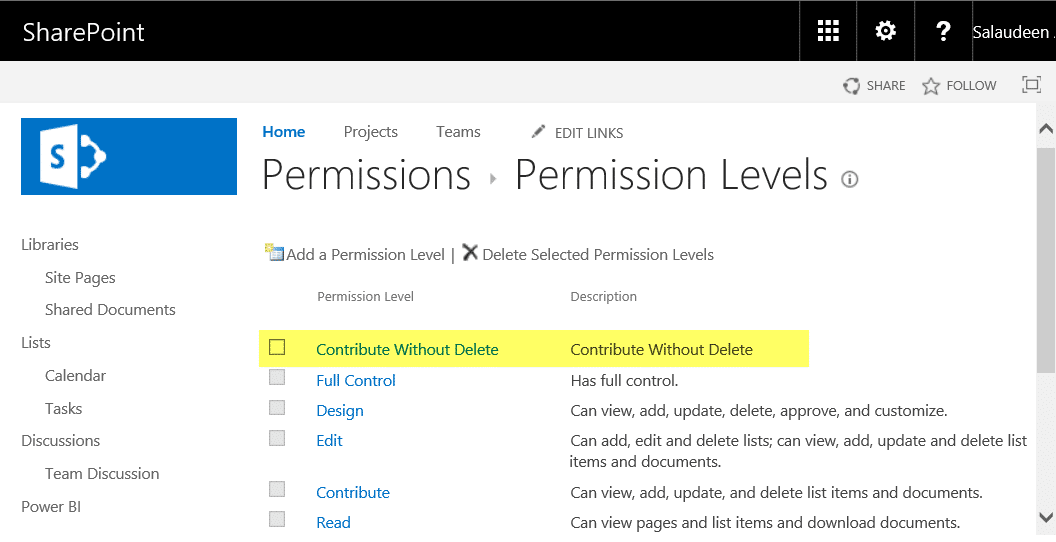
Sẽ có những tình huống yêu cầu người quản lý Site (Owner) thay đổi phân quyền SharePoint Online để đáp ứng nhu cầu quản lý dữ liệu và cộng tác hiệu quả. Dưới đây là một số ví dụ cụ thể:
Lưu ý: Trong trường hợp Owner cần chia sẻ hoặc cộng tác với người dùng bên ngoài tổ chức, họ cần liên hệ với Admin tenant để mở rộng quyền hạn hoặc cấu hình cần thiết.
Bài viết liên quan:
Để tối ưu hóa quản lý và bảo mật dữ liệu doanh nghiệp, hiểu rõ và áp dụng phân quyền SharePoint Online là chìa khóa cho sự thành công. Là một phần của Microsoft 365 Business, SharePoint là một giải pháp quản lý thông tin linh hoạt, an toàn và hiệu quả. Để khám phá cách thức tạo ra một môi trường làm việc thông minh và bảo mật với Microsoft 365 Business, hãy liên hệ FPT Smart Cloud ngay.
